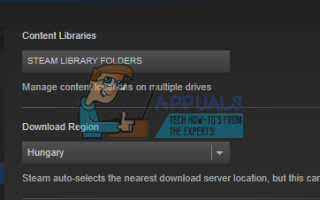Содержание
Steam, безусловно, является одной из самых влиятельных идей, которая объединила Интернет и игры, сформировав платформу, которая предлагает упрощенное решение для геймеров, стремящихся сделать все в одном месте, без необходимости постоянно загружать новое программное обеспечение и посещать множество различных сайтов, чтобы покупайте, скачивайте и играйте во все игры, начиная от названий AAA от крупных издателей и заканчивая инди-играми, обычно производимыми отдельным лицом или небольшой командой, работающей дома. Покупка игры требует использования кредитной карты, но ваши варианты будут зависеть от вашего местоположения.
Проблема с загрузкой Steam
Загрузка должна начаться, как только вы ее авторизируете, и Steam обычно загружает в фоновом режиме при установке игры, а это значит, что процессы загрузки и установки были объединены в один.
Некоторые пользователи сообщают о проблеме, когда скорость загрузки постепенно замедляется, пока не достигнет 0 байт. После этого он медленно увеличивается, но все равно достигает нуля в кратчайшие сроки. Это может быть довольно неприятно для пользователей с высокоскоростным интернет-соединением, когда они замечают, что Steam — единственное программное обеспечение, вызывающее эту проблему.
Steam имеет множество различных серверов, расположенных стратегически по всему миру, но все еще сложно управлять ими одновременно. Вот почему такие проблемы должны возникать, по крайней мере, время от времени. У этой проблемы есть две основные причины, но имейте в виду, что проблемы со стороны Steam невозможно исправить без их вмешательства.
Причина 1: сервер не работает или возникают проблемы
Первой причиной этой проблемы может быть тот факт, что конкретный сервер, с которого вы загружаете игру, может быть неисправен или даже не работать. Это объясняет тот факт, что ваша скорость загрузки фактически равна нулю байтов, поскольку ваш клиент отчаянно пытается связаться с выбранным вами сервером.
По умолчанию Steam выбирает ближайший к вам сервер, но это можно легко изменить в настройках. Для оптимальной производительности рекомендуется загрузка с ближайшего к вам сервера, но если вы заметили, что он плохо себя ведет, вы можете выбрать другой и вернуться через некоторое время.
Для доступа к этим настройкам откройте Steam и зайдите в Настройки. На вкладке «Загрузки» вы увидите, что у вас есть возможность выбрать один из серверов Steam из длинного списка. Если ваш текущий сервер вызывает проблемы, вы можете заменить его и выбрать другой. Лучше всего попытаться выбрать сервер из вашей или соседней страны, поскольку это положительно скажется на скорости загрузки.
 Steam позволяет выбрать сервер для загрузки игр с
Steam позволяет выбрать сервер для загрузки игр с
Кроме того, вы можете посетить этот сайт, где вы можете проверить скорость загрузки в разных странах, используя только последние данные. Таким образом, вы можете отслеживать, какие регионы являются самыми бездействующими, и выбирать серверы из этой конкретной области.
Причина 2: это может быть ваш компьютер
Как упоминалось выше, Steam унифицировал процессы загрузки и установки, то есть вам просто нужно нажать «Установить», и Steam загрузит и установит игру для вас. Однако это означает, что Steam необходимо извлекать загружаемые файлы параллельно с процессом загрузки. Если ваш компьютер является устройством более низкого уровня и особенно если ваш жесткий диск работает медленно, вы часто будете испытывать определенные паузы в процессе загрузки, которые обычно означают, что Steam занимает больше времени, чем часто, чтобы фактически извлечь и установить ранее загруженный файл.
 Если копирование файлов занимает много времени, скорость загрузки останется равной 0
Если копирование файлов занимает много времени, скорость загрузки останется равной 0
Реальное решение этой проблемы — ваше оборудование. Прежде всего, используйте различные программы для ускорения работы вашего жесткого диска и подумайте о покупке SSD, чтобы улучшить свои игровые возможности.